


  |  | ||
Esta sección explica cómo seleccionar un tipo de original.
Seleccione un tipo de original con la clave [Escaneo color], junto con la clave [Original].
Utilice la opción [Ajust. tipo original] de [Carac. escáner] para especificar los detalles del tipo de original seleccionado. Para obtener información detallada sobre [Ajust. tipo original], consulte "Características del escáner".
La siguiente tabla explica las combinaciones de las teclas [Escaneo color] y [Original], y su relación con [Ajust. tipo original].
Los ajustes predeterminados se muestran en negrita.
Tecla [Escaneo color] |
Tecla [Original] |
[Ajust. tipo original] |
|---|---|---|
Activado |
Texto |
Tipo 1(Color: Texto)
|
Activado |
Foto |
Tipo 2(Color: Foto)
|
Desactivado |
Texto |
Tipo 3(B/N: Texto)
|
Desactivado |
Foto |
Tipo 4(B/N: Foto)
|
Pulse la tecla [Escaneo color] para alternar entre activado y desactivado.
La tecla [Escaneo color] está activada cuando el indicador está encendido y desactivada cuando está apagado.
Pulse la tecla [Original] para seleccionar texto o foto.
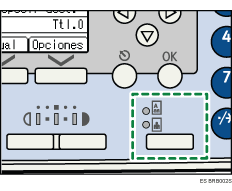
Se enciende el indicador del tipo de original seleccionado.
![]()
Para escanear originales en escala de grises, primero tiene que seleccionar [Carac. escáner], [Tipo orig.], a continuación, pulsar [Tipo 3(B&N: Texto)] o [Tipo 4(B&N: Foto)] y por último seleccionar [Escala grises]. A continuación, para escanear los originales en escala de grises, seleccione el tipo de original que ha establecido en [Escala grises]. Para más información sobre [Tipo orig.], consulte "Características del escáner".
Si las imágenes escaneadas en escala de grises no son suficientemente claras, puede volver a escanearlas seleccionando [Tipo 1(Color: Texto)] o [Tipo 2(Color: Foto)].